[XviD] Regroupement d'infos
Bienvenue invité ( Connexion | Inscription )
 Forum en lecture seule
Forum en lecture seule
Ce forum est en lecture seule. Vous ne pouvez donc que consulter les documentations mais pas y répondre. Si vous souhaitez poser des questions, vous pouvez le faire dans les parties 'Questions des débutants' ou 'Support et assistance technique'.
  |
 03/04/2005 00:19 03/04/2005 00:19
Message
#1
|
|
|
Dialoguiste Groupe : Membres Messages : 1.600 Inscrit : 20/05/2003 Membre no 17 |
Je vais tenter, à travers ce post, de regrouper toutes les informations concernant l’encodage en XviD. Soit au moyen de messages spécifiques ajoutés à la suite de celui-ci, ou à travers de liens vers d’autres posts disséminés aux quatre coins du forum.
- Tuto de configuration du codec XviD - Pb de non respect de la taille finale demandée - Compatibilité avec les platines de salon - Packed Bitstream, ou pb de "lag decoder" - B-Frames : Définition et mode de calcul - B-Frames : Réglage du B-VOP sensitivity - Définition des Overflows - Influence de VHQ MODE sur la compressibilité - L'option Cartoon Mode - L'option Chroma Optimiser - Connaître la version du XviD d’une vidéo encodée - XviD 1.1 : Intégration du VBV - Les modes d'encodage avec RIAM Ci-dessous est regroupé les réponses aux principales questions qui reviennent sur le forum. Elles sont décomposées en 3 parties : - Questions générales - Pb de lecture sur PC - Pb de lecture sur Platine Merci à Lauden et M.ED pour leur base de connaissances dans laquelle j’ai puisé sans vergogne les liens. Ce message a été modifié par stryke - 08/06/2006 08:55. |
|
|
|
 03/04/2005 00:23 03/04/2005 00:23
Message
#2
|
|
|
Dialoguiste Groupe : Membres Messages : 1.600 Inscrit : 20/05/2003 Membre no 17 |
NON RESPECT DE LA TAILLE FINALE DEMANDEE
Au fil de mes différentes lectures (sur Doom et UV), et le post que l’on avait fait Jack et moi à ce sujet ayant disparu, re-voilà une explication des phénomènes d’Undersize et d’Oversize générés par le codec XviD. Undersize : Le fichier encodé par le XviD est plus petit que le fichier demandé Oversize : Le fichier encodé par le XviD est plus grand que le fichier demandé Il faut savoir que les écarts peuvent être sur plusieurs dizaines de Mo (voire centaines de Mo). J’espère que ma part d’interprétation personnelle des phénomènes est faible et que les explications ci-dessous soient le reflet de la réalité. Je me suis inspiré de ces 2 posts : http://forum.doom9.org/showthread.php?threadid=92046 http://forum.doom9.org/showthread.php?threadid=75527 Si des passages vous paraissent obscurs, à la fin de ce post je donne quelques liens qui pourront vous aidez. Pour comprendre ces phénomènes il convient, je pense, de fournir quelques explications préalables. 1) PREAMBULE 1.1) Quantification XviD est un codec de compression "destructeur", ce qui signifie qu’il va éliminer des détails dans l’image qu’il considère inutile. Chaque image est codée avec un quantizer, celui-ci est une sorte de "diviseur" de qualité. Plus le diviseur est haut, plus la taille de l’image est petite, mais plus la qualité est inférieure également. Les quantizers vont de Q=1 à Q=31, ainsi : Le quantizer Q=1 produit une image au maximum de la qualité, mais de très grande taille. Le quantizer Q=31 produit une image au minimum de la qualité, mais de très petite taille. Le quantizer Q=1 est (d’un avis général) jugé excessif. Le quantizer Q=2 est jugé comme étant suffisant pour une qualité "normale", et donne donc une image de taille plus petite par rapport à une image avec Q=1. En théorie il faudrait encoder avec ce quantizer fixe Q=2. 1.2) Variabilité de la source Si l’on prend des sources ayant exactement la même durée et si l’on encode ces sources avec le même quantizer unique, c’est à dire à même taux de compression, la taille finale du fichier encodé ne sera jamais identique. Cette différence est due à la "compressibilité" de la source. Plus la source sera compressible, plus la taille finale du fichier sera faible. Une source sombre et statique sera beaucoup plus compressible qu’une source contrastée avec beaucoup de mouvements. 1.3) L’encodage en 2 passes Pour avoir une qualité maximale pour une taille de fichier donnée, il faut employer le mode 2 passes. Le processus est le suivant : La première passe d’encodage est réalisée à quantizer fixe Q=2. Pour réaliser la 2ème passe, le codec XviD va utiliser le fichier issu de la 1ère passe comme référence, 3 cas de figure peuvent exister : Le fichier créé lors de la 1ère passe est plus grand que la taille finale demandée Lors de la 2ème passe, le XviD utilisera des quantizers supérieurs afin de diminuer et respecter la taille demandée. Le fichier aura la qualité maximale pour la taille que vous aurez spécifiée, mais de qualité inférieure à Q=2 Le fichier créé lors de la 1ère passe est plus petit que la taille finale demandée En théorie le résultat de l’encodage de la 1ère passe étant réalisé à Q=2, peut être considéré comme parfait. Mais comme la taille n’est pas respectée, le XviD va gonfler la taille du fichier final en injectant lors de la 2ème passe des images encodées à Q=1. En théorie le résultat devrait être "plus que parfait". Le fichier créé lors de la 1ère passe a exactement la taille demandée Dans ce cas il n’y a aucun pb, mais statistiquement la probabilité d’avoir cette égalité est quasi nulle. 2) PHENOMENES OVERSIZE & UNDERSIZE Revenons à nos problèmes d’Oversize et Undersize. Au vu des explications précédentes, tout va pour le mieux. Mais seulement des problèmes d’Oversize et Undersize existent bel et bien, alors il est où le problème ? D’abord il faut savoir que les problèmes d’Oversize et d’Undersize sont liés et ne font qu’un. L’origine commune de ces problèmes étant la compressibilité de la source. Dans la grande majorité des sources, il y a un équilibre entre les différentes scènes sombre / contrastée, lente / rapide. Mais il arrive parfois que certaines sources soient décalées et offrent des compressibilités très importantes. Avec des compressibilités importantes, le fichier issu de la 1ère passe est généralement plus petit que la taille finale demandée. Comme expliqué précédemment, le codec XviD va injecter des images à Q=1 pour essayer de respecter la taille. "Essayer" car l’ajout massif d’images à Q=1 va fortement perturber le respect de taille finale demandée, et peut aboutir à un fichier surdimensionné. Voilà comment le XviD génère le phénomène d’Oversize. Pourquoi je fais toujours des fichiers sous-dimensionnés. D’après les explications précédentes, le codec XviD devrait me faire des fichiers surdimensionnés ? Parce que dans les paramètres du codec vous avez défini une valeur supérieure à 1 pour le quantizer mini des I/P et B-Frames. En règle générale la valeur définie est Q=2, mettre plus n’aurait aucun sens (et serait une erreur). Donc dans le cas où le fichier de la 1ère passe est inférieur à la taille finale demandée et interdisant au XviD d’injecter des images à Q=1, le fichier final restera avec une taille inférieure à la taille finale demandée. Voilà comment le XviD génère le phénomène d’Undersize. Modifier le quantizer mini en le passant de Q=2 à Q=1 ne résoudra pas forcément le pb, car il y a de fortes chances à ce que le XviD génère cette fois de l’Oversize. Mais cela reste malgré tout une solution à envisager. Il existe fort heureusement des "leviers" pour que le XviD respecte la taille. Vous pouvez agir à 2 endroits différents : - Dans le paramétrage du codec - Dans le paramétrage de l’encodage 3) PARAMETRAGE DU CODEC Bien que personnellement je n’aime pas cette solution, vous pouvez modifier certains paramètres. Le respect de la taille n’est pas assuré du tout, vous pourrez avoir un "léger mieux" ou basculer carrément dans le phénomène inverse. Suivant le cas de figure le réglage sera différent : 3.1) Phénomène d’Oversize - Choisir la matrice de quantification H.263 ou des matrices custom : Jawor 1CD Matrix par exemple. - Augmenter le quantizer mini pour les I/P et B-Frames (passer de Q=1 à Q=2) - Si ce n'est pas fait, cochez les B-Frames avec max consecutive BVOPs = 1 et Packed bitstream coché. Si ce n'est pas suffisant, augmenter le quantizer appliqué en modifiant les paramètres Quantizer ratio et Quantizer offset. Vous avez également la possibilité d'injecter des B-Frames supplémentaires, via la description de zone, avec le paramètre B-VOP sensitivity. - Modifier les valeurs des Overflows Les Overflows Par défaut le codec XviD à le réglage suivant des Overflows : - Overflow control strength = 5% - Max overflow improvement = 5% - Max overflow degradation = 5% Et là, modifier ces valeurs, on rentre dans des "recettes de cuisine". Chacun fait comme il le sent, malgré tout voilà quelques valeurs de référence : La préconisation de Koepi : - Overflow control strength = 20% - Max overflow improvement = 20% - Max overflow degradation = 20% Sur Doom quelqu’un avait préconisé les valeurs suivantes : - Overflow control strength = 0% - Max overflow improvement = 4% - Max overflow degradation = 9% Et moi je serai tenté de faire ceci : - Overflow control strength = 20% - Max overflow improvement = 0% - Max overflow degradation = 10% à 20% Si vous décidez de modifier les Overflows et dans le cas où vous arriveriez à la taille finale demandée, je vous conseille vivement de contrôler la qualité de l’encodage sur différents types de scènes. 3.2) Phénomène d’Undersize Les experts du XviD considère ce cas comme un "faux problème", puisque le résultat est avec une qualité "normale". Néanmoins vous pouvez toujours essayer de l’améliorer : - Choisir la matrice de quantification MPEG ou des matrices custom : Jawor 2CD matrix ou la matrice HVS best picture (dispo dans le package matrices du répertoire XviD) par exemple. - Diminuer le quantizer mini pour les I/P et B-Frames (passer de Q=2 à Q=1) - Supprimer les B-Frames, ou réduire le quantizer appliqué en modifiant les paramètres Quantizer ratio et Quantizer offset. Vous avez également la possibilité de diminuer le nombres de B-Frames, via la description de zone, avec le paramètre B-VOP sensitivity. - Modifier les valeurs des Overflows Je serai tenté de faire ceci : - Overflow control strength = 20% - Max overflow improvement = 10% à 20% - Max overflow degradation = 0% Bien que l'ayant préconisé par le passé, modifier les paramètres par défaut du codec est à mon sens une mauvaise solution. Elle est à utiliser qu’en dernier ressort si le paramétrage de l’encodage ne donne pas satisfaction. 4) PARAMETRAGE DE L’ENCODAGE Le but est de faire varier la compressibilité du film et donc au final revenir dans une fourchette acceptable pour que le XviD respecte la taille finale demandée. Pour ce faire vous pouvez agir sur 2 paramètres : - Dimensions de la vidéo finale - Le script avisynth 4.1) Phénomène d’Oversize - Diminuer la résolution de la vidéo - Utiliser un resize "floutant" - Ajouter des filtres dans le script avisynth pour adoucir l’image (filtre "floutant") Quelques exemples de filtres "floutant" - Convolution3D - Deen - Fluxsmooth 4.2) Phénomène d’Undersize - Augmenter la résolution de la vidéo - Utiliser un filtre de resize "sharp" - Ajouter des filtres dans le script avisynth pour durcir l’image (filtre "sharp") ou de la luminosité et contraste Quelques exemples de filtres "sharp" - MSharpen - Asharp - Unfilter Quelques exemples de filtres pour la luminosité et contraste - Tweak - Levels 4.3) A propos des filtres Avisynth Il est évident que l’utilisation des filtres ne doit se faire que si cela apporte un "plus" au résultat final. Tenir la taille finale demandée en dégradant la qualité de l’image à cause des filtres ajoutés n’a aucun sens. L’utilisation des filtres cités est exclusive dans chaque cas : - Pas de filtres "sharp" en cas d’Oversize - Pas de filtres "floutant" en cas d’Undersize. 5) TEST DE COMPRESSIBILITE On se rend aisément compte, dès lors que l’on est confronté à ces pb d’Oversize et Undersize, que malgré ces solutions, ça va être long et fastidieux de trouver le "bon réglage". Quand vous en aurez marre de refaire des encodages complets pour vérifier si votre nouveau réglage va enfin réaliser ce que vous recherchez, et bien non ne changez pas de codec faites tout simplement un test de compressibilité. 5.1) Test de compressibilité quézako ? Ce test va justement vérifier cette variable inconnue, qui est la compressibilité spécifique de la source. Cela consiste ni plus ni moins que de réaliser un encodage avec tous les paramètres que vous aurez spécifiés : Paramétrage codec & paramétrage encodage. Au final vous n'aurez pas une vidéo encodée, mais le taux de compressibilité de la source exprimé en pourcentage. Pour info avoir un taux supérieur à 100% n'est pas une erreur de calcul du test. Le test ne va pas encoder la source dans son intégralité, mais seulement qu’un pourcentage de celle-ci. Le pourcentage étant à définir par vous, prévoir 5% mini et pour avoir un résultat très fiable vous pouvez monter jusqu’à 10%. La durée de ce test est variable, elle dépend bien sur de la durée de votre source et du script avisynth, pour info : - Source de 1h30, test à 5%, script avisynth basic : 15mn environ - Source de 2H, test à 10%, script avisynth complexe : 45mn environ Prendre en compte les rapports de temps uniquement, ceci dépend également de la puissance de votre PC. 5.2) Le test de compressibilité dans RIAM Ce test est fiable avec la version 4 de RIAM et uniquement à partir de cette version. Le codec XviD respectera systématiquement la taille finale demandée si le résultat du test se situe dans une fourchette de 45% à 55%. Idéalement, essayez de cibler 50%. Quelques conseils : - A la fin du test de compressibilité, vous pouvez agir directement sur ce taux en modifiant les dimensions de l’image. Si, dans la fenêtre de prévisualisation vous modifiez le resize, le taux de compressibilité affiché dans le bandeau de titre évoluera directement. Attention, par effet induit, le ratio évoluera aussi. - Si pour avoir un taux de 50% le resize ne vous convient pas, il vous faudra agir sur les autres paramètres, ce qui vous obligera à refaire un nouveau test de compressibilité. - Ne sous-estimez pas la puissance des filtres avisynth, bon nombre de fois la solution passera par ceux-ci. Pour se rendre compte de l'impact des filtres avisynth sur le taux de compression, vous pouvez lire ce post : http://forum.ripp-it.com/index.php?showtopic=3176 Petite précision : Mes remarques sur RIAM dans ce post sont obsolètes, car à l’époque de ce post la version 4 de RIAM n'existait pas encore. 5.3) Les filtres de resize Le choix du filtre de resize, systématiquement utilisé dans un script avisynth, aura une répercution sur le résultat du test de compressibilité. Le classement ci-dessous est donné du filtre qui offrira le plus de compressibilité à celui qui en donnera le moins : - BilinearResize - BicubicResize - LanczosResize Le filtre BicubicResize, de part ses 2 variables finales, se décompose en une multitude de cas entre BilinearResize et LanczosResize Ne voulant pas relancer de "vieux débat", je re-précise que ce classement est en terme de compressibilité et nullement en terme de qualité d’image. Pour la qualité de l’image d’un filtre par rapport à un autre, veuillez vous reporter sur ce que vous disent vos yeux. 5.4) Le cas HybridFupp Ce "filtre/script" intègre à la base un resize comme ceux précédemment cités. Mais de part la composition de ce "filtre", à resize équivalent, HybridFupp vous fera gagner 5% environ sur le taux de compressibilité. Ce qui peut être intéressant dans des "cas difficiles", la contre-partie est un allongement de la durée de l’encodage (2 fois plus long environ). Par rapport aux presets d’HybridFupp, voici les équivalences de resize : "HybridQ" = BilinearResize "very low" = BilinearResize "low" = BicubicResize(i, w, h, 0.2, 0.4) "medium" = BicubicResize(i, w, h, 0, 0.5) "high" = BicubicResize(i, w, h, 0, 0.6) "very high"= LanczosResize "anime1" = BicubicResize(i, w, h, 0.333, 0.333) "anime2" = BicubicResize(i, w, h, 0.333, 0.333) Les presets correspondent à la version 0.915 d’HybridFupp Rappel : A équivalence de resize, gain de 5% environ avec HybridFupp sur le taux de compressibilité. Liens complémentaires - B-Frames : Définition et mode de calcul - B-Frames : Réglage du B-VOP sensitivity - Définition des Overflows - Influence de VHQ MODE sur la compressibilité - Essai de test de compressibilité - Influence des filtres de sharp sur la compressibilité - Bits/(Pixel*Frame) et Test de Compressibilité Ce message a été modifié par stryke - 14/04/2005 22:23. |
|
|
|
 03/04/2005 00:24 03/04/2005 00:24
Message
#3
|
|
|
Dialoguiste Groupe : Membres Messages : 1.600 Inscrit : 20/05/2003 Membre no 17 |
DEFINITION DES OVERFLOWS
Tiré de ce site (et traduit comme j'ai pu.... ) : http://ronald.vslcatena.nl/docs/xvidfaq.html Chapitre partiel C9 Overflow treatment
Overflow treatment est la technique utilisée pour obtenir un respect de la taille finale du fichier. D'habitude vous spécifiez une cible en taille finale de fichier et le codec peut dépasser cette cible en créant un fichier trop grand (Oversize/Overshoot), ou il peut ne pas atteindre cette cible en créant un fichier trop petit (Undersize/Undershoot). Overflow treatment peut allouer plus de bits qu'absolument nécessaire, augmentant ainsi la taille du fichier, ou allouant moins de bits que vraiment nécessaire, diminuant ainsi la taille du fichier. Évidemment, le deuxième processus implique une perte de qualité restant à vérifier comme étant acceptable. Overflow control strength % C’est l’agressivité du contrôle d’Overflow. Imaginez le « Contrôle du mécanisme des Overflow » comme étant un petit bonhomme dans votre ordinateur courant partout avec de la colle et des ciseaux pour redistribuer des bits dans votre vidéo. Imaginez-le maintenant allant de plus en plus vite… Plus la valeur est importante plus les changements de la redistribution de bit seront brusques, créant probablement des artefacts si la valeur est trop haute. Avec une valeur trop basse, on risque de ne plus tenir la prédiction de la taille finale du fichier. Si cette valeur est à 0, c’est le XviD qui décide de celle-ci. Il n’y a aucune raison susceptible d’expliquer la mise en application de cette valeur. Max overflow improvement % C’est le % de combien chaque frame peut augmenter si le fichier deviendrait trop petit. Max overflow degradation % C’est le % de combien chaque frame peut diminuer si le fichier deviendrait trop grand. Évidemment, en modifiant ces paramètres vous pouvez fausser complètement la prédiction de la taille finale du fichier. Ce message a été modifié par stryke - 03/04/2005 09:08. |
|
|
|
 03/04/2005 00:24 03/04/2005 00:24
Message
#4
|
|
|
Dialoguiste Groupe : Membres Messages : 1.600 Inscrit : 20/05/2003 Membre no 17 |
B-Frames : Réglage du B-VOP sensitivity
Là encore, on rentre dans "les recettes de cuisine". La modification du B-VOP sensitivity peut influer, dans un sens ou dans l'autre, sur le taux de compressibilité. Ce paramètre est accessible dans la définition des zones. Tiré de ce site (et toujours traduit comme j'ai pu.... ) : http://ronald.vslcatena.nl/docs/xvidfaq.html Chapitre partiel C11 BVOP Sensitivity vous permettra de modifier la quantité de B-frames dans chaque zone. Une valeur positive augmente la quantité de B-frames, une valeur négative la diminue. Actuellement le minimum est de –35 (inutile de mettre une valeur plus basse celle-ci sera bridée à –35). Il n'y a aucun maximum, mais la valeur est assez sensible, 5 vous donnera une augmentation raisonnable. Je dirai que le maximum pratique est environ 25.
Ce message a été modifié par stryke - 06/04/2005 22:54. |
|
|
|
 03/04/2005 00:25 03/04/2005 00:25
Message
#5
|
|
|
Dialoguiste Groupe : Membres Messages : 1.600 Inscrit : 20/05/2003 Membre no 17 |
Influence de VHQ MODE sur la compressibilité
VHQ Vitesse(s) Taille(bytes) Coef de Temps Gain de compression 0 6 3,907,584 100% 0% 1 8 3,745,792 133% 4.14% 2 12 3,717,120 200%(150%) 4.87%(0.77%) 3 16 3,708,928 267%(130%) 5.08%(0.22%) 4 21 3,700,736 350%(131%)[263%] 5.29%(0.22%)[1.20%] Edit : Ces tests ne sont pas de moi, mais pris sur Doom9 Les encodages ont été réalisés à quantizer fixe, l'augmentation du VHQ se traduit par une augmentation de la compressibilité du film (et donc une diminution de la taille du fichier). Si l'on prend le "truc" à l'envers : A taille finale constante, la "qualité" du résultat sera maximale avec VHQ 4. Comment lire le tableau : Les % normaux sont par rapport à VHQ 0. Les % entre parentheses (xxx%) sont par rapport au niveau précédent. Les % entre crochets [xxx%] sont par rapport VHQ 1. Si l'on prend la colonne "Coef de Temps" pour VHQ 4 : Temps d'encodage / VHQ 0 = 350% Temps d'encodage / VHQ 3 = 131% Temps d'encodage / VHQ 1 = 263% VHQ 1 apporte un gain de compressibilité "non-négligeable" par rapport au temps d'encodage supplémentaire. C'est le réglage minimal que vous devez faire. Ensuite c'est à vous de voir en sachant qu'entre VHQ 1 et VHQ 4 le temps d'encodage est multiplié par 2,6 et le gain de compressibilité est de 1,20%. Personnellement je ne vois pas l'intérêt, il est préférable de chercher une combinaison de filtres avisynth efficace plutôt que de passer à VHQ 4. On y gagnera en temps et en qualité également, faire mieux que 1,2% ne doit pas être trop dur à réaliser. Ce message a été modifié par stryke - 13/04/2005 22:36. |
|
|
|
 03/04/2005 00:41 03/04/2005 00:41
Message
#6
|
|
|
Dialoguiste Groupe : Membres Messages : 1.600 Inscrit : 20/05/2003 Membre no 17 |
Option CARTOON MODE
Cette option au fil des nouvelles versions a bien évoluée, personnellement j'en étais resté à ceci : http://forum.ripp-it.com/index.php?showtopic=4268&st=5 Et puis il y a quelques temps, j'ai lu ceci : http://forum.doom9.org/showthread.php?thre...10&pagenumber=2 Où ce Monsieur explique que le mode Cartoon fonctionne correctement, et fait intéressant, produit des images à quantizer fixe de plus petite taille. Donc, encore une fois, améliore la compressibilité du film (4% dans le cas qu'il cite). Avec la dernière version XviD 1.1 Béta 2 parmi les améliorations on trouve : Fixed bug in GMC, and Cartoon modes J'ai donc testé cette option, effectivement elle fonctionne correctement et augmente la compressibilité de la source. Donc à ne pas négliger si vous encodez des dessins animés. L'option Cartoon Mode, depuis les dernières versions 1.1 Béta est située dans le paramétrage des "zones". Dans la fenêtre principale de l'encodeur, cliquez sur "Zone Options..." (IMG:http://perso.club-internet.fr/mphil/riam/xvid/xvid10.jpg) L'option Cartoon Mode se trouve dans la partie basse de la nouvelle fenêtre (IMG:http://perso.club-internet.fr/mphil/riam/xvid/xvid11.jpg) Je trouve l'idée astucieuse, car elle permet de traiter des cas de source mixte (dessin animé + film standard). Attention je parle de film comme Kill Bill 1, où se trouve une séquence "pure" de DA au milieu du film, et non de film comme Mary Poppins (désolé, pas d'autre idée de film en tête) où les 2 techniques sont mélangées dans la même image. Le découpage de Kill Bill 1 donnerait la chose suivante : (IMG:http://perso.club-internet.fr/mphil/riam/xvid/xvid12.jpg) La lettre C correspond au "Cartoon Mode", celui-ci sera actif dans la 2ème zone, ce qui correspond de la frame 51483 à la frame 62463. Ce message a été modifié par stryke - 14/04/2005 22:43. |
|
|
|
 04/04/2005 23:29 04/04/2005 23:29
Message
#7
|
|
|
Dialoguiste Groupe : Membres Messages : 1.600 Inscrit : 20/05/2003 Membre no 17 |
Questions générales
Q : J'ai installé une nouvelle version du codec, mais mes paramètres d'encodage ne sont pas pris en compte R : Essayez ces différentes solutions : - Dans la fenêtre de l'encodeur, cliquez sur "Load defaults" puis OK. Vérifiez et refaites vos réglages personnels si besoin. - Désintaller / Ré-installer entièrement XviD. Il y a eu un changement d'installateur entre les versions 1.x et les versions 0.x ce qui peut provoquer ce dysfonctionnement. Ce message a été modifié par stryke - 17/04/2005 23:08. |
|
|
|
 06/04/2005 22:56 06/04/2005 22:56
Message
#8
|
|
|
Dialoguiste Groupe : Membres Messages : 1.600 Inscrit : 20/05/2003 Membre no 17 |
Pb de lecture sur PC
Q : Lors de la lecture sur mon PC, il apparaît des "cochonneries" pendant la lecture R : Vérifiez si le décodeur utilisé pendant la lecture est bien le XviD. Si vous utilisez le décodeur DivX, l'apparition de ces "cochonneries" est particulièrement vraie si vous utilisez l'option GMC du XviD (totalement incompatible entre les 2 codecs). Vous pouvez détecter l'utilisation du décodeur DivX : - Au début de la lecture, le logo de DivX est affiché les premières secondes (sauf si option décochée) - Pendant la lecture, vérifiez les filtres utilisés via votre player. Ou à défaut faites une analyse avec l'utilitaire Gspot. PS : Une ancienne version de FFDSHOW peut également poser ce genre de pb. Mettez à jour FFDSHOW Q : Mes vieux fichiers XviD ne sont pas lus avec la(es) dernière(s) version(s) R : Pb de conformité avec la norme Mpeg-4 Parmis les anciennes versions du XviD, bon nombre de versions alphas étaient "non bridées". Permettant ainsi de faire tout ce que l'on voulait avec les paramètres d'encodage, pouvant réaliser un fichier "non conforme Mpeg-4". Hormis de ré-installer la version qui a servi à l'encodage, c'est sans espoir.... Ce message a été modifié par stryke - 17/04/2005 23:13. |
|
|
|
 13/04/2005 22:46 13/04/2005 22:46
Message
#9
|
|
|
Dialoguiste Groupe : Membres Messages : 1.600 Inscrit : 20/05/2003 Membre no 17 |
Pb de lecture sur platine
Ici pas de Questions / Réponses. En tout premier lieu on va considérer que vous maîtrisez les techniques de l'encodage et que seuls les fichiers encodés en XviD posent problème. Il existe plusieurs phénomènes de blocage vis à vis de la platine (et je suis loin de les connaître tous) et de plus chaque modèle de platine peut réagir différement en face du même fichier. Il vous faudra donc tester tous les points ci-dessous un par un et apprendre à "connaître" votre platine. 1) Vérifier le FourCC de votre fichier Changer le FourCC peut résoudre le pb. Par défaut le codec XviD inscrit le FourCC "xvid" dans le fichier, et malheureusement certaines platines n'acceptent que des vidéos ayant un FourCC DivX Networks. Utilisez Gspot pour vérifier le FourCC de votre fichier. Si celui-ci est "xvid", vous pouvez le modifier en utilisant le menu de ré-encodage de RIAM : Chargez votre fichier, cliquez sur "Outils vidéo" et choisissez "Changer le FourCC" Si c'est ce cas de figure qui "plante" votre lecture, sachez que vous pouvez forcer le XviD à utiliser le FourCC "DX50" lors d'un encodage : Ouvrez la fenêtre de l'encoder XviD, cliquez sur "Advanced Options...", puis choisissez l'onglet "Debug" et modifiez "FourCC used" 2) Vérifier les options utilisées Aucune platine n'est compatible avec les options GMC et/ou QPEL du XviD, y compris pour les platines équipées d'une puce certifiée "DivX PRO". Pour vérifier si le fichier XviD a été encodé avec l'une de ces options, utilisez l'utilitaire Avicheck (RIAM installe cet utilitaire dans son sous répertoire "dlls" ("C:\Program Files\Ripp-it_AM\dlls\AviCheck.exe", par exemple). EDIT : L'option QPEL est compatible avec les platines "DivX PRO". Vous pouvez faire cette vérification dans le menu de ré-encodage de RIAM : - Chargez votre fichier, cliquez sur "Outils vidéo" et choisissez "Avi Check" - Vérifiez si GMC et/ou QPEL = YES. Si oui vous devrez ré-encoder entièrement votre vidéo en prenant soin de décocher ces options dans la fenêtre de l'encodeur XviD. PS : L'option BVOP, bien que supportée par toutes les platines, peut également provoquer un blocage de votre platine. Voir ci-dessous. 3) Le cas BVOP Cette option XviD est partiellement compatible avec les platines de salon, tout dépend du réglage appliqué dans le fenêtre de l'encodeur XviD. Malheureusement je ne connais aucun utilitaire capable de contrôler complètement les paramètres du BVOP. EDIT : MPEG4Modifier donne le nb de max consecutive BVOPs Rien ne garanti un résultat de lecture, mais vous pouvez toujours essayer de modifier votre fichier avec l'utilitaire MPEG4Modifier. Voir ce lien pour les explications d'utilisation : http://forum.ripp-it.com/tuto-pour-les-xvi...-450-t8559.html Mais par pitié ne tenez pas compte des réflexions tenues sur le "Packed Bitstream", veuillez lire plutôt ce lien pour comprendre la réalité du pb : http://forum.ripp-it.com/index.php?showtopic=3848&st=4 PS : Pour ne plus avoir de pb de lecture avec votre platine, spécifiez "Max consecutive BVOPs" = 1 et cochez "Packed Bitstream". Pour plus d'explication voir le tuto de Jack : http://forum.ripp-it.com/TUTO_Faire_un_Xvi..._it_-t1721.html 4) Pb de saccades Là encore (mais plus encore ici), on va considérer que vous maîtrisez parfaitement les techniques d'encodages, car à 99% les saccades sont dûes à des pb de compatibilité entre la vidéo et l'audio. Les saccades dont je parle sont reconnaissables : Elles sont TOUJOURS au même endroit sur une période pouvant aller de 1s jusqu'à 20s (voire plus, mais c'est quand même exceptionnel). Un autre facteur doit être présent : Il y a des changements rapides entre chaque image. Les cas classiques : Orage, feux d'artifices, pluie de confettis, pluie, neige, mer démontée, etc.... Dans ce cas le pb de saccades est lié à un pic de bitrate vidéo. Il est fréquent sur les fichiers XviD, car c'est seulement depuis les versions 1.1 et supérieures qu'un contrôle de pic de bitrate (pour faire simple) est implanté dans le codec. D'autres explications ici : http://forum.ripp-it.com/XviD_version_11-t4125.html Dans ce cas encore, il n'y a pas d'autres solutions que de ré-encoder. Si vous avez une ancienne version de XviD, il n'est même pas nécessaire d'en changer. On ne va pas ré-encoder toute la vidéo, mais uniquement la partie "à saccades" en spécifiant un bitrate inférieur lors du ré-encodage. Accrochez vous c'est un peu fastidieux, mais le résultat est garanti... La manipulation se décompose en : - Trouver les "bornes" mini et maxi avec DRF Analyser - Extraire la séquence pic de bitrate avec VirtualDubMod (VDM) - Ré-encoder la séquence pic de bitrate - Mettre la séquence ré-encodée dans le fichier 4a) Trouver les "bornes" mini et maxi Bien que "non indispensable", je vous conseille d'utiliser DRF Analyser pour pointer exactement la zone de pic de bitrate (bien évidemment en lecture directe sur la platine vous connaissez la plage horaire qui saccade, mais en faisant ceci vous risquez de ne pas commencer le ré-encodage au bon endroit). Si vous n'avez pas DRF Analyser sur votre PC, voir ici : http://forum.ripp-it.com/index.php?showtopic=2073 - Ouvrez DRF Analyser, chargez votre fichier via "Open File" puis cliquez sur "Analyse DIVX" - Cliquez sur "View Frame Based GRAPHIC", ensuite cliquez sur le curseur entre les 2 graphes. - Cherchez les pics de bitrate en faisant défiler votre le contenu de votre fichier. Utilisez pour cela la touche de défilement droite de votre clavier. Pour chaque frame : En haut vous avez le graphe du quantizer utilisé, en bas le graphe du bitrate vidéo (+audio ?). Je suis preneur si quelqu'un peut m'expliquer l'échelle utilisée dans le graphe du bitrate. Ce n'est pas forcément évident de savoir où se trouve le(s) pic(s) de bitrate, mais dans le cas présent il suffit d'aller dans la zone où cela saccade sur votre platine. Voilà par exemple un beau pic de bitrate : (IMG:http://perso.club-internet.fr/mphil/riam/xvid/xvid20.jpg) Les traits noirs représentent les I-Frames, on a besoin de connaître leur position afin de faire le découpage de la séquence. Dans le cas présent la "borne" mini se situe vers 00:54:32, la maxi vers 00:54:49 Vous pouvez fermer DRF Analyser c'est terminé avec lui. 4b) Extraire la séquence pic de bitrate avec VDM Comme vous êtes de "grand garçon & fille", je ne détaillerai pas toute la procédure. Dans l'ordre : - Démuxez la(es) piste(s) son(s) - Découpez votre fichier en 3 parties. Pour le découpage, je pense qu'il est préférable d'utiliser VDM directement : Partie 1 = Avant les saccades = Début Vidéo à "borne" mini Partie 2 = La séquence à saccades = "borne" mini à "borne" maxi Partie 3 = Après les saccades = "borne" maxi à Fin Vidéo Pour cela il faut utiliser les valeurs approximatives relevées dans DRF Analyser, puis servez vous des boutons de commande "images clés" dans VDM pour les localiser exactement. Pour info la partie 2 montrée dans l'image de DRF Analyser à un bitrate vidéo moyen de 6320 Kbps (durée 18s), la vidéo complète ayant un bitrate vidéo moyen de 1390 Kbps. 4c) Ré-encoder la séquence pic de bitrate Là aussi "grand garçon & fille", je ne détaillerai pas. Servez vous de RIAM et ré-encodez en réduisant le bitrate. Mettez par exemple un bitrate maxi de 3000 Kbps. Soyez prudent malgré tout, plus la séquence à ré-encoder sera longue et plus il vous faudra être vigilant sur le choix du bitrate. Sur des séquences de 10s, il se peut que le bitrate de 3000 Kbps soit encore trop important pour certaines platines. 4d) Mettre la séquence ré-encodée dans le fichier Là aussi etc....Servez vous de RIAM : - Recollez les parties : 1 + 2 ré-encodée + 3 - Remuxer le son Vous l'aurez compris cette procédure concerne un fichier avec 1 séquence de pic de bitrate. Si vous avez plusieurs séquences de pic, c'est l'histoire des "piquets et des intervalles"....Vous êtes de "grand garçon & fille", vous trouverez.... 5) Pb de lecture avec la version XviD 1.1 Beta 2 Ce pb est rencontré avec des platines Kiss. Voir ce post pour la solution : http://forum.ripp-it.com/XviD11beta2_ne_pa...SS_l-t5392.html Ce message a été modifié par stryke - 08/06/2006 08:23. |
|
|
|
 08/06/2006 08:34 08/06/2006 08:34
Message
#10
|
|
|
Dialoguiste Groupe : Membres Messages : 1.600 Inscrit : 20/05/2003 Membre no 17 |
Les modes d'encodage avec RIAM
L'encodage en XviD n'a pas cessé d'évoluer au fil des versions de RIAM (et dans une moindre mesure le XviD également), voici un récapitulatif de l'intégration du codec et de son fonctionnement dans RIAM. L'ENCODEUR XVID Toujours en développement, à ce jour la dernière version stable est la V1.1 du 30/12/2005, disponible à cette adresse : -http://www.koepi.org/xvid.shtml A noter que l'encodeur XviD est gratuit, à la différence du DivX. Tous les paramètres recensés dans les différents onglets de l'encodeur sont stockés dans la base de registre Windows. Il y a 85 paramètres dans la BDR pour la V1.1 (avec 1 seule zone). A chaque fois que vous modifiez un paramètre de l'encodeur, la BDR est mise à jour automatiquement. En phase d'encodage, ceux sont les paramètres inscrits dans la BDR qui seront utilisés par le XviD. Une référence de réglage et sujet de discussion : http://forum.ripp-it.com/sujet_t9493.htm LES MODES D'ENCODAGE Je me contenterai des différents cas d'encodage, ceux-ci doivent être (je pense) transposable au ré-encodage. Il existe 3 façons de réaliser un encodage : - Encodage en 1 passe - Encodage en 2 passes "standard" - Encodage en 2 passes "avec preset" (depuis la version 5.0.1d) 1) Encodage en 1 passe Que dire de ce mode d'encodage, si ce n'est qu'il y a de forte chance à ce que la taille finale du fichier ne soit pas respectée et que la qualité globale du résultat soit inférieure au mode 2 passes. RIAM donne les informations suivantes au codec : - Encodage en mode 1 passe - Taille finale du fichier - Bitrate vidéo - Choix de la valeur "cible" (taille finale ou bitrate vidéo) Tous les autres paramètres de l'encodeur XviD sont inchangés. 2) Encodage en 2 passes "standard" L'encodage en 2 passes est à privilégier pour avoir un résultat correct. La première passe est une passe d'analyse du contenu de la source, les informations seront stockées dans un fichier (video.pass par défaut) et réutilisées lors de la 2ème passe pour créer le fichier final. Pour info, l'encodeur XviD ne propose pas de mode "multi-passes" comme l'encodeur DivX. RIAM donne les informations suivantes au codec : - Encodage en mode 2 passes - Taille finale du fichier - Bitrate vidéo - Choix de la valeur "cible" (taille finale ou bitrate vidéo) Nota : Avant chaque début de passe, RIAM indique à l'encodeur le N° de la passe qui va être exécutée. Tous les autres paramètres de l'encodeur XviD sont inchangés. 3) Encodage en 2 passes "avec preset" Disponible depuis la version 5.0.1d, ce mode d'encodage n'est qu'au stade expérimental. Le principe de l'encodage est identique au mode 2 passes "standard" sauf que, Avant chaque début de passe, RIAM envoie à l'encodeur tous les paramètres (les 85) définis dans chaque preset et seulement ensuite : - Encodage en mode 2 passes - Taille finale du fichier - Bitrate vidéo - Choix de la valeur "cible" (taille finale ou bitrate vidéo) Nota : Avant chaque début de passe, RIAM indique à l'encodeur le N° de la passe qui va être exécutée. De plus pour optimiser l'encodage, les paramètres de la passe 1 sont différents des paramètres de la passe 2 (en 2 passes "standard" les paramètres sont identiques entre la passe 1 et 2). Pour chaque preset une notion du bitrate vidéo est indiquée, ceci dans le but de vous aider à faire le choix du preset. REGLAGE DE L'ENCODEUR XVID & RIAM Le paramétrage de l'encodeur XviD, peut se faire de 2 manières : - En manuel via sa fenêtre spécifique, à noter que ce choix ne peut s'appliquer que pour l'encodage en 1 passe et 2 passes "standard" - Dans RIAM via la 2ème fenêtre de paramétrage de l'encodage. Pour y accéder vous devez choisir le codec XviD puis cliquez sur "Options d'encodage" (valable pour les 3 types d'encodage) (IMG:http://perso.club-internet.fr/mphil/riam/xvid/xvid30.jpg) Dans la fenêtre de "Options d'encodage" vous pouvez réaliser les opérations suivantes : (IMG:http://perso.club-internet.fr/mphil/riam/xvid/xvid31.jpg) - "Réglages par défaut du codec" : Réinitialise entièrement tous les paramètres du codec (les 85) et reprend la configuration "usine", c'est l'équivalent de la commande "Load default" dans la fenêtre de l'encodeur XviD. - "Appliquer les réglages standards Ri4m" RIAM modifie certains paramètres de l'encodeur dans le but notamment de rendre l'encodage compatible avec les platines "DivX". Les modifications réalisées sont les suivantes : - Profil = AS @ L5 (à vérifier) - Max consecutive B-Vops = 1 - GMC décoché - Quarter Pixel décoché - Mini quantizer I, P, B = 2 Si vous encodez en PAL (25 images/sec), cas des DVD zone 2, vous pouvez également modifier : Intervalle I-Frames = 250 Nota : Pour retrouver une configuration "stable" des paramètres de l'encodeur, cliquez d'abord sur "Réglages par défaut du codec", puis sur "Appliquer les réglages standards Ri4m". Cette manipulation reconfigurera votre encodeur et permettra de réaliser des encodages sans soucis. Libre à vous ensuite d'adapter cette configuration à vos besoins personnels (voir ci-dessous). - "Paramétrage codec (toutes passes)" : Affiche la fenêtre de l'encodeur XviD pour faire vos réglages personnels. Les réglages définis seront utilisés lors de la passe 1 et passe 2. - "Sauver réglages" et "Charger réglages" Permet de Sauvegarder / Charger une configuration personnelle de l'encodeur XviD. - "Target" : Vous avez le choix entre "Débit final vidéo" ou "Taille finale vidéo". En fonction de votre choix RIAM enverra à l'encodeur le paramètre cité au-dessus : "Choix de la valeur "cible" (taille finale ou bitrate vidéo). Lequel choisir ? : Simple, vous essayez les 2 et vous gardez celui qui vous donne le meilleur résultat entre taille finale demandée / taille finale réelle. - "MODE EXPERT" : Nouveauté de la version 5.0.1d, il s'agit de l'utilisation des presets. Pour réaliser un encodage avec un preset vous devez : - Cochez la case "Utiliser un profil prédéfini" - Choisir un preset Les presets sont au nombre de 4 + 1. Le choix se fait en fonction de la source Dessin Animé ou Film. Et pour un film, en fonction du bitrate cible demandé (ou calculé) par RIAM. Les presets sont les suivants : - Cartoon - Extreme - Moyen - Bon - Excellent Rappel : L'encodage avec preset n'est pas disponible si vous avez demandé un encodage en 1 passe. COMPLEMENTS D'INFORMATIONS SUR LES PRESETS Le paramétrage des presets est très fortement inspiré du travail effectué sur le forum de doom9 (un grand merci à eux pour tout ce qu'ils font) : -http://forum.doom9.org/showthread.php?t=107897 La grande différence avec l'encodage 2 passes "standard" dans RIAM est donc le fait de ne pas utiliser les mêmes paramètres entre la passe 1 et la passe 2. Les principales différences sont : - Le choix du quantizer lors de la 1ère passe - Les paramètres de l'onglet "Motion" de l'encodeur De plus, les presets utilisent des matrices dites "custom" et modifient également les paramètres de la courbe de compression. L'objectif étant d'augmenter la compression vidéo et de garder malgré tout un résultat visuel correct. Les valeurs utilisées dans les presets "Extreme" et "Moyen" sont fortes. Il est plus que probable d'avoir la taille finale demandée non respectée, c'est le côté expérimental de la chose..... Pour respecter la taille vous devrez soit changer de preset, ou si vous désirez continuer avec le même preset : - Modifier la résolution de l'image - Modifier le script avisynth Nota : Voir les posts sur le taux de compressibilité pour de plus amples explications sur les phénomènes d'Undersize/Oversize. Attention de part le choix d'encoder avec les presets les actions sur l'encodeur lui-même ne sont évidemment plus possible. (IMG:http://perso.club-internet.fr/mphil/riam/misc/exclam036.gif) Remarques sur les presets : Après avoir réalisé un encodage 2 passes "preset", si vous voulez faire un encodage 2 passes "standard", vous devrez re-paraméter l'encodeur XviD soit : - En chargeant un profil personnel - Soit en appliquant la séquence "Réglages par défaut du codec" + "Appliquer les réglages standards Ri4m" Les presets utilisant des matrices "custom", il est possible que certains modèles de platine "DivX" ne puissent pas lire le fichier obtenu. La cause étant le chipset utilisé par la platine. Merci de faire remonter les chipsets à problème, ou à défaut le modèle de platine L'encodage par "zones" n'est pas possible avec les presets (1 seule zone supportée) Il est possible que la fenêtre "Status de l'encodeur XviD" s'affiche avec l'utilisation des presets, vous pouvez la fermer sans nuire à l'encodage en cours. Ce message a été modifié par stryke - 09/06/2006 13:21. |
|
|
|
 09/06/2006 13:23 09/06/2006 13:23
Message
#11
|
|
|
Dialoguiste Groupe : Membres Messages : 1.600 Inscrit : 20/05/2003 Membre no 17 |
Mise à jour du dernier post, la section : Remarques sur les presets (à la fin)
|
|
|
|
  |
2 utilisateur(s) sur ce sujet (2 invité(s) et 0 utilisateur(s) anonyme(s))
0 membre(s) :
![]() Discussions similaires à la discussion "[XviD] Regroupement d'infos"
Discussions similaires à la discussion "[XviD] Regroupement d'infos"
![]() Sujets récents
Sujets récents

|
Nous sommes le : 26/04/2024 16:01 |